12
Guida all'uso di CDEX
Categoria Vario by Piero_TM_RCon l’avvento dei lettori MP3, i CD ormai sono ormai superati e poco pratici se si vuole ascoltare la musica mentre si gira per strada o mentre si fa sport, visto che i lettori di CD hanno dimensioni superiori ai più diffusi lettori multimediali.
Utilizzando il programma CDEX potremo prelevare le tracce audio dei CD e trasformarle in MP3, semplicemente e velocemente.
Per prima cosa prelevare il programma adatto al proprio sistema operativo alla pagina:
http://cdexos.sourceforge.net/?q=download
Una volta installato lanciamo il programma, potremmo ricevere un avviso che il software non riesce a trovare un file, conferiamo e il programma utilizzerà quello nativo.
Le funzioni sono in gran parte raggiungibili dai tasti di funzione presenti della finestra, partendo dalla prima linea sotto i menu a tendina sono
apertura del drive, traccia avanti, traccia indietro, play, stop, pausa, configurazione del programma.
Il programma permette di utilizzare dei profili personalizzati, dal menu a tendina si può vedere i nomi dei profili, mentre con il disco si può salvare il profilo, mentre con la “X” si possono eliminare i profili.
La barra posta a sinistra permette di estrarre le tracce in formato non compresso WAV, in formato compresso, estrarre alcune tracce in formato compresso, convertire un file WAV in formato compresso, convertire da un formato compresso in WAV, ottenere le informazioni sul CD inserito nel drive.
Vediamo come comprimere le tracce di un CD in formato MP3.
Selezioniamo l’icona per la configurazione del programma e di tutti i parametri
Alla voce “Generic” troveremo alcuni dati su dove il programma salverà i file temporanei, ed altri comandi minori.
Alla voce “Filenames” troveremo i comandi e i formati del nome dei file che verranno creati con le cartelle di destinzione.
Alla voce “CD Drive” troveremo tutte le informazioni in merito al drive in cui inseriremo i CD.
Il tab “Encoder è quello più importante, infatti contiene tutte le informazioni sulla qualità dei file finali ed il bitrate.
Le utlime due voci “Local CDDB” e “Remote CDDB” servono per impostare dove il progrmma può trovare il database di riconoscimento dei dischi.
Personalmente trovo che un bitrate di 128 kbps sia sufficiente per l’ascolto di musica con lettori MP3 di tipo “penna usb”, visto che solitamente non sono dotati di particolari filtri/equalizzatori, mentre su lettori un po’ più dotati si puà arrivare a 160-192 kbps.
Per poter avere accesso al database dei dischi, quindi avere tutte le informazioni sul disco, è necessario inserire la propria mail nell’apposito spazio nel menu di configurazione.
Selezioniamo il disco giusto e confermiamo, il programma penserà autonomamente a compilare tutte le voci.
Ora siamo pronti a salvare le tracce in formato MP3, quindi selezioniamo l’icona con il disco e l’archivio compresso per dare inizio al processo di codifica.
Una volta terminata la codifica, troveremo i file nella cartella indicata dal programma, nativamente “c:Documents and Settings[NOME_UTENTE]DocumentiMy music”.
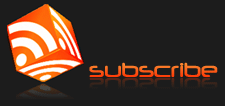
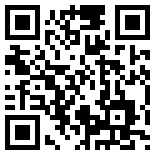
Lascia un commento